Microsoft Teams aramalarında ve toplantılarında ses yalıtımı
Havalimanları, kalabalık çalışma alanları veya arka plan sohbeti olan uzaktan kurulumlar gibi hareketli ortamlarda ortam gürültüsü Teams aramalarını ve toplantılarını kesintiye uğratabilir. Ses yalıtımı, sesinizi yalnızca çevredeki gürültüden ve diğer seslerden filtrelemek için yapay zeka kullanan gelişmiş bir gürültü önleme düzeyidir ve Teams toplantılarınız sırasında iş arkadaşlarınız veya müşterileriniz için dikkatinizi dağıtmadan net bir iletişim sağlar.
Nasıl Çalışır?
Ses yalıtımı, Teams platformundaki gelişmiş yapay zeka algoritmalarını kullanarak çalışır. Bir kullanıcı kendi ses profilini kaydettiğinde, özellik arka plan gürültüsü ve diğer seslerin ortasında kullanıcının sesini tanımlamak için ses girişini gerçek zamanlı olarak analiz eder. Yalıtıldıktan sonra ses yalıtımı, engellenen hoparlörleri ve gereksiz gürültüyü bastırmak için uyarlamalı filtreleme tekniklerini kullanarak diğer katılımcılara yalnızca kullanıcının sesinin iletilmesini sağlar.
Not: Ses yalıtımı özelliği ilk olarak Windows bilgisayarda başlatılır. MacOS'ta izleyebileceğiniz destek.
Başlarken
-
Teams aramalarınızda veya toplantılarınızda ses yalıtımını etkinleştirmek için bir ses profili kurulumunuz olmalıdır. Ses profilinizi ayarlamak için bkz. Toplantı transkripsiyonundaki oda içi katılımcıları tanımlamak için Microsoft Teams Akıllı Hoparlörleri kullanma.
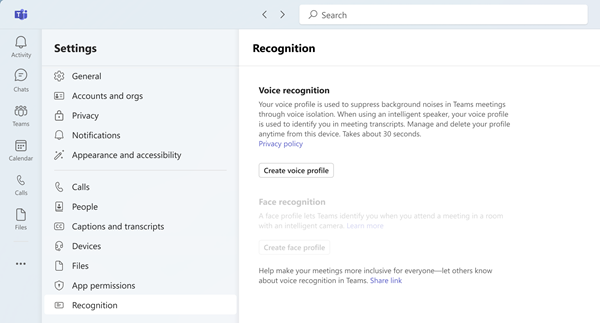
Not: Microsoft Teams masaüstü istemcinizde Tanıma sekmesini görmüyorsanız, özellik kiracınız için etkinleştirilmemiş olabilir. Daha fazla bilgi için BT yöneticinize ulaşın.
-
Varsayılan olarak, gürültü engelleme iki durumlu düğmesi tüm Teams kullanıcıları için etkinleştirilir. Ses profilinizin kurulumunu tamamladıktan sonra ses yalıtımı seçeneği sizin için otomatik olarak seçilir. Doğrulamak için Teams toplantınızda Ses ayarlarınıza geçin ve aşağı kaydırarak Gürültü engelleme iki durumlu düğmesine gelin. Ses yalıtımı alt seçeneğinin kullanılabilir olduğunu görmeniz gerekir.
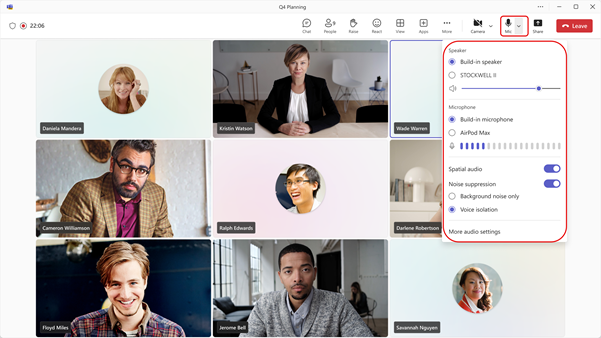
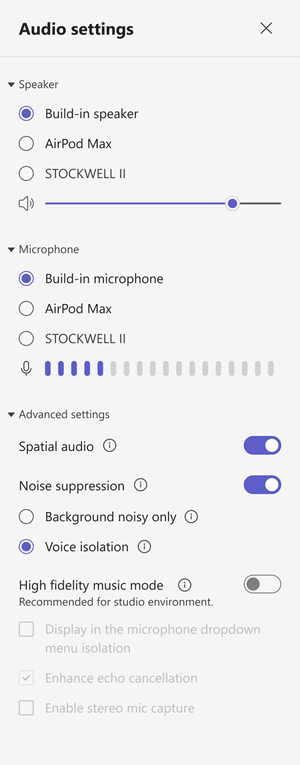
Kullanım şekli
Ses yalıtımı özelliğini etkinleştirdikten sonra, özelliğin ne zaman ve nasıl çalıştığını size bildirmek için Teams toplantınızda bazı değişiklikler görürsünüz. Değişikliklerin açıklaması için aşağıdaki tabloya bakın.
|
Kullanıcı arabirimi değişiklikleri |
Bunun anlamı |
|---|---|
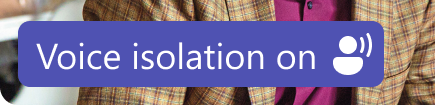 |
Ses yalıtımı özelliği etkindir ve Teams aramanız veya toplantınız için hazırdır. |
 |
Toplantıya Ses kapalı olarak girerseniz başlığın yanında Sessiz simgesini görürsünüz. |
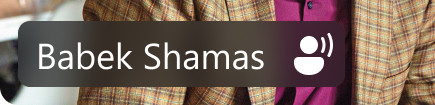 |
Yalnızca adınız görüntülenir. İstenmeyen ses algılanmadı, Ses yalıtımı Hazır durumda. |
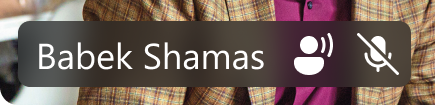 |
İstenmeyen ses algılanır, istenmeyen gürültü ve seslerin filtrelenmesi devam eder. |
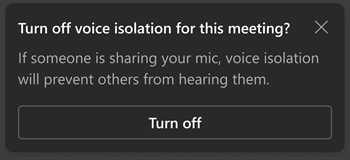 |
Yakındaki biri algılanırsa (örneğin, siz ve bir iş arkadaşınız geçerli toplantı için dizüstü bilgisayarınızı paylaşıyorsanız) bu bildirimi alırsınız. Bunların duyulmasını istiyorsanız "Ses yalıtımını kapat" seçeneğini belirleyin. |
Sorun Giderme
Teams arama ve toplantı ses kalitesinin sağlanmasında ses yalıtımının önemli olduğunu biliyoruz. Nadir olsa da, herhangi bir sorun olması durumunda, Teams sizi nasıl çözümleyeceğinizi bildirmek ve önermek için hemen uyarır.
Ses yalıtımı özelliğini kullanmak için kullanıcıların önce ses profillerini kaydetmeleri gerekir. Kullanıcılar, kuruluşlarında kayıt ilkesi etkinleştirildiği sürece Microsoft Teams Masaüstü İstemcisi'ndeki Ayarlar -> Tanıma altında ses ve yüz profillerini kaydedebilir. Sesinizi kaydederken sorun yaşıyorsanız, lütfen nispeten sessiz bir ortamda olduğunuzdan emin olun veya sesinizin kalitesini artırmak için bağlı mikrofonunuzu değiştirmeyi deneyin. Daha fazla bilgi edinmek için Toplantı transkripsiyonundaki oda içi katılımcıları tanımlamak için Microsoft Teams Akıllı Konuşmacıları kullanma sayfasını ziyaret edin.
Notlar: Bu uyarıları sık sık görüyorsanız veya çıkış sesinizin çoğunlukla belirsiz veya bastırılmış olduğunu görüyorsanız, aşağıdakileri öneririz:
-
Teams istemcinizin güncelleştirildiğinden emin olun. Teams istemcinizi güncelleştirme seçeneğini görürseniz ses yalıtımını yeniden denemeden önce bunu yaptığınızdan emin olun.
-
Teams'in Ses yalıtımının düzgün çalışması için en son ses profiline sahip olduğundan emin olmak için ses profilinizi silin ve yeniden kaydedin.
|
Uyarı |
Bunun anlamı |
|---|---|
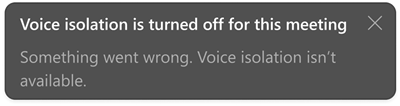 |
Teams toplantınız için ses yalıtımı seçeneğini açmayla ilgili bir sorun var. Teams'i kapatıp yeniden başlattığınızda ses yalıtımı özelliği yeniden yüklenir. |
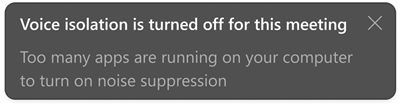 |
Masaüstü bilgisayarınızda performans sorunları yaşanıyor ve şu anda Teams'de gelişmiş gürültü engelleme modellerinin çalıştırılması desteklenemiyor. Sorunu çözmek için masaüstü bilgisayarınızda çalışan diğer uygulamaları sonlandırın. Ses açılan listesinden veya Ses ayarlarından ses yalıtımı seçeneğini yeniden etkinleştirin. |
İlgili makaleler
Microsoft Teams toplantılarında arka plan gürültüsünü azaltma - Microsoft Desteği
Set-CsTeamsMeetingPolicy (SkypeForBusiness) | Microsoft Learn










